FAQ
Продукт
E420, E520, MINIPC PB50, MINIPC PB60V, MINIPC PB61V, MINIPC PB62, MINIPC PN52, MINIPC PN80, PA90, PB40, PB40-B, PB50, PB50-B, PB60, PB60-B, PB60G, PB60S, PB60S-B, PB60V, PB61S, PB61V, PB61V-B, PB61V-H, PB62, PB62-B, PB63, PB63-B, PL63, PL63-A, PL63-B, PL64, PL64-B, PL64-D1, PL64-D1-B, PN30, PN40, PN40Q, PN41, PN41-A, PN41-B, PN41-S1, PN41-S1-B, PN41-S1-M, PN41-S1-MI, PN42, PN42-B, PN42-S, PN42-S-B, PN50, PN50-B, PN50-E1, PN50-E1-B, PN50-F, PN50F2, PN50-S1, PN51, PN51-B, PN51-E1, PN51E1-B, PN51-S1, PN51-S1-B, PN52, PN52-B, PN53, PN53-B, PN53-S1, PN53-S1-B, PN60, PN60-B, PN60-R, PN61, PN61-B, PN61S, PN61T, PN62, PN62-B, PN62S, PN63, PN63-B, PN63-S1, PN63-S1-B, PN64, PN64-B, PN64-E1, PN64-E1-B, PN65, PN65-B, PN80, PN865, UN42, UN45, UN45H, UN62, UN62V, UN65, UN65H, UN65U, UN66, UN66S, UN68U, VC60, VC60DGT, VC60V, VC62B, VC65, VC65-C, VC65-C1, VC65R, VC66, VC66-C, VC66-C2, VC66D, VC66R, VC68R, VC68V, VM40B, VM42, VM45, VM60, VM62, VM62B, VM62N, VM65, VM65-K, VM65N, VM65N-K
[Ноутбук/AIO] Устранение неполадок — Как решить проблему отсутствия дисков при установке Windows 11/10
В этой статье представлено руководство по устранению неполадок, связанных с невозможностью найти диск во время установки Windows 11/10 на ноутбуке или моноблоке (AIO). Решение состоит в том, чтобы загрузить соответствующий драйвер в процессе установки.
Для получения дополнительной информации по проблеме отсутствия дисков при установке Windows 11/10 Вы можете нажать на ссылку ниже на ASUS Youtube:
Для платформ Intel CPU, вам необходимо установить драйвер Intel Rapid Storage Technology (IRST) во время процесса установки Windows. Вы также можете перейти по ссылке: конфигурация RAID или Intel® Optane™ памяти с Intel® RST на платформе с Intel® VMD возможностью.
Примечание: Следующие изображения носят информативный характер, они могут отличаться в зависимости от разных версий.
Установите вручную драйвер Rapid Storage Technology (IRST)
Загрузка и распаковка Rapid Storage Technology (IRST)
- Пожалуйста, обратитесь к этой статье: Как найти и скачать драйверы, утилиты, BIOS и руководства пользователя. После этого посетите страницу поддержки вашей модели и загрузите Intel Rapid Storage Technology (IRST) из раздела Chipset.
Примечание: В следующих шагах в качестве примера используется версия V19.5.1.1040, а изображения приведены только для справки. Вам следует скачать последнюю версию для вашей модели компьютера. - После завершения загрузки дважды щелкните загруженный файл [VMD_DCH_Intel_F_V19.5.1.1040_30787]①.
- Когда откроется IRST Setup Wizard нажмите [Next]②.
- Прочтите и примите лицензионное соглашение на программное обеспечение Asus, а затем нажмите [Next]③.
- Выберите [Extract]④ и нажмите [Next]⑤.
- Прочитайте важную информацию, а затем нажмите [Next]⑥.
- При выборе папки назначения подключите USB флешку к компьютеру и нажмите [Browse]⑦.
Примечание: Если Ваш установочный носитель Windows 11/10 также использует USB флешку, то Вы можете извлечь драйвер на этот же накопитель. - Выберите корневой каталог USB-накопителя ⑧ и нажмите [OK]⑨.
- После выбора папки назначения нажмите [Next]⑩.
- Нажмите [Install]⑪, драйвер IRST будет извлечен на USB накопитель.
- Когда извлечение драйвера завершится нажмите [Finish]⑫, чтобы закрыть программу установки.
- Перейти к следующему разделу, “Установка драйвера Intel Rapid Storage Technology (IRST)”.
Установка драйвера Intel Rapid Storage Technology (IRST)
- Подключите USB накопитель с установочным носителем Windows 11/10 и извлеченным драйвером Intel Rapid Storage Technology (IRST) (VMD_DCH_Intel_F_V19.5.1.1040_30787) к компьютеру. (Если Вы устанавливаете с помощью компакт-диска Windows 11/10, вставьте компакт-диск вместе с упомянутым выше USB-накопителем.)
Примечание: Номера версий и изображения ниже приведены только для справки. Пожалуйста, загрузите последнюю версию со страницы поддержки Вашей модели компьютера. - Повторите процесс установки Windows 11/10. Если Вам нужна информация, как установить Windows 11/10 с помощью USB флешки, пожалуйста, обратитесь к этой статье: как создать и использовать установочный USB-накопитель для переустановки Windows 11/10.
- Когда Вы увидите экран “Where do you want to install Windows” и Windows не видит диски нажмите [Load driver]①.
- Выберите [Browse]②.
- Найдите папку, в которую Вы ранее извлекли драйвер IRST, выберите папку [RST]③ и нажмите [OK]④.
- Выберите [Intel RST VMD Controller]⑤, затем нажмите [Next]⑥, для запуска установки драйвера.
- После завершения установки драйвера диск будет отображаться нормально.
Если Вы по-прежнему не видите диск во время установки Windows, пожалуйста, обратитесь к этому разделу: Отключение технологии Intel Volume Management Device (VMD) для продолжения установки Windows.
Отключение технологии Intel Volume Management Device (VMD)
Примечание: Отключение технологии VMD приведет к тому, что Ваш компьютер не сможет использовать массив RAID.
- Сперва, зайдите в параметры BIOS. Пока компьютер не включился, нажмите и удерживайте клавишу F2
на клавиатуре, затем нажмите кнопку включения
для входа в BIOS. Узнать больше можно по ссылке: Как войти в настройки BIOS
- После входа в BIOS нажмите клавишу [F7] или используя курсор кликните на [Advanced Mode]①.
- Перейдите в меню [Advanced]② и выберите [VMD setup menu]③.
- Выберите [Enable VMD controller]④, а затем установите [Disabled]⑤.
- Нажмите [Ok]⑥, чтобы отключить технологию Intel Volume Management Device (VMD).
- Сохраните и выйдите из настроек. Нажмите [F10] и затем [Ok]⑦, компьютер перезагрузится. После этого Вы сможете видеть диски при установке Windows 11/10. Здесь Вы можете узнать больше о том, Как создать и использовать установочный USB-накопитель для переустановки Windows 10.
Если проблема не решена с помощью информации в статье, пожалуйста, обратитесь в центр поддержки ASUS для получения дополнительной информации.
Эта информация была полезной?
Yes
No
- Приведенная выше информация может быть частично или полностью процитирована с внешних веб-сайтов или источников. Пожалуйста, обратитесь к информации на основе источника, который мы отметили. Пожалуйста, свяжитесь напрямую или спросите у источников, если есть какие-либо дополнительные вопросы, и обратите внимание, что ASUS не имеет отношения к данному контенту / услуге и не несет ответственности за него.
- Эта информация может не подходить для всех продуктов из той же категории / серии. Некоторые снимки экрана и операции могут отличаться от версий программного обеспечения.
- ASUS предоставляет вышеуказанную информацию только для справки. Если у вас есть какие-либо вопросы о содержании, пожалуйста, свяжитесь напрямую с поставщиком вышеуказанного продукта. Обратите внимание, что ASUS не несет ответственности за контент или услуги, предоставляемые вышеуказанным поставщиком продукта.
В этой публикации, друзья, рассмотрим, как устранить ошибку «Нам не удалось найти драйверы…», возникающую в процессе установки Windows. Когда мы подходим к этапу выбора места установки Windows, установщик может не определить нужный нам диск или RAID-массив, на раздел которого мы хотим установить операционную систему. По причине отсутствия драйверов дискового устройства. Но не всегда причина в драйверах, и давайте рассмотрим, из-за чего вообще установщик может не видеть диски и массивы.
Итак, друзья, ошибка «Нам не удалось найти драйверы…». Возникает при установке Windows. Мы доходим до этапа указания места установки Windows, но не видим разделов или нераспределённого места на нужном диске или RAID-массиве. Если дисковое устройство у нас одно, на этапе выбора места установки вообще не будет ничего. Внизу окошка нам сообщается:
«Нам не удалось найти драйверы. Чтобы получить драйвер запоминающего устройства, нажмите кнопку «Загрузить драйвер».»
Это значит, что у установщика Windows нет драйверов для нашего дискового устройства, и он не может определить его. Установщик предлагает нам указать место на компьютере, откуда он может загрузить эти драйверы. Мы должны нажать опцию «Загрузить».
Далее — «Обзор».
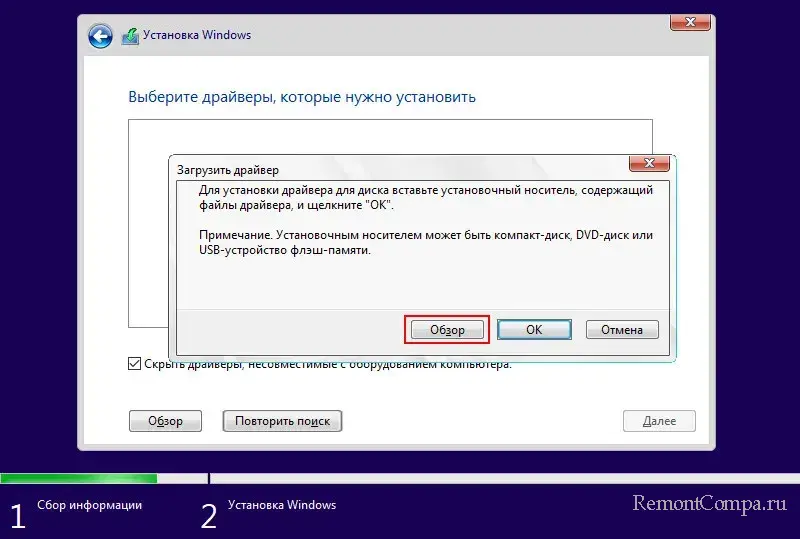
Примечание: друзья, на следующем этапе может быть так, что установщик не захочет принимать драйверы, которые мы ему подсовываем, по той причине, что они не подписаны. Что это за ситуация, и как её разрешить – в статье «Ошибка «Не найдены подписанные драйверы устройства».
Если мы указали правильный подписанный драйвер, он отобразится в окошке установщика. Жмём «Далее».
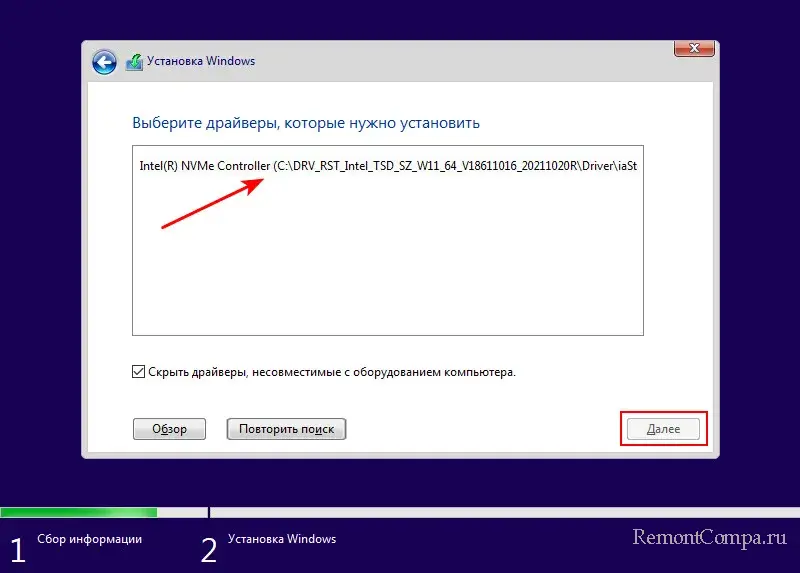
Но это если причина в драйверах дискового устройства. Могут быть и другие причины.
Дисковые устройства в процессе установки Windows обычно определяются без проблем. Установщик сам может определить даже RAID-массивы, если они обеспечены популярными аппаратными RAID-контроллерами, например, интегрированными в материнские платы от Intel или AMD. Но бывают случаи, когда у установщика Windows нет драйверов дискового устройства. В частности, если:
- Для RAID используется редкий аппаратный RAID-контроллер;
- Для RAID от Intel используется технология Intel VMD;
- Используется жёсткий диск с нестандартным интерфейсом, например, NVMe или SCSI, для которого нужны специальные драйверы.
В таких случаях нам нужно самим обеспечить драйверы дискового устройства – скачать их и поместить на диск компьютера, который будет автоматически обнаруживаться установщиком Windows, либо на установочную флешку Windows
Важно: драйверы дискового устройства должны быть не в формате EXE-файла установки, а в формате файлов INF, SYS и пр. И подсовать установщику Windows эти файлы мы должны в разархивированной папке.
Где взять драйверы дискового устройства? Взять их можно:
- Для интегрированных RAID-контроллеров — на сайтах Intel и AMD, на сайтах производителей материнских плат или ноутбуков. В разделе поддержки материнских плат драйверы RAID обычно поставляются в блоке «SATA»;
- Для отдельных RAID-контроллеров – на сайтах их производителей;
- Для нестандартных жёстких дисков – на сайтах их производителей, материнских плат или ноутбуков;
- С помощью менеджеров драйверов, например, программы Snappy Driver Installer. В ней содержится огромнейшая база всевозможных драйверов, и эта программа позволяет хранить локальные базы драйверов только для используемого компьютера;
- Методом экспорта драйверов дисковых устройств из работающей Windows.
Друзья, как ещё можно решить вопрос с ошибкой «Нам не удалось найти драйверы…» при установке Windows? Вдруг вы не сможете найти драйверы вашего дискового устройства, и такое может быть. Поиску драйверов и подсовыванию их установщику Windows есть альтернатива – установка Windows в среде WinPE от Sergei Strelec. Этот WinPE загружается с некоторыми драйверами вашего компьютера и, возможно, сможет автоматически определить RAID-массив или проблемный диск. Если не сможет, можно выполнить в нём автоматическую установку драйверов или их установку из хост-системы, т.е. установленной на других дисках Windows.
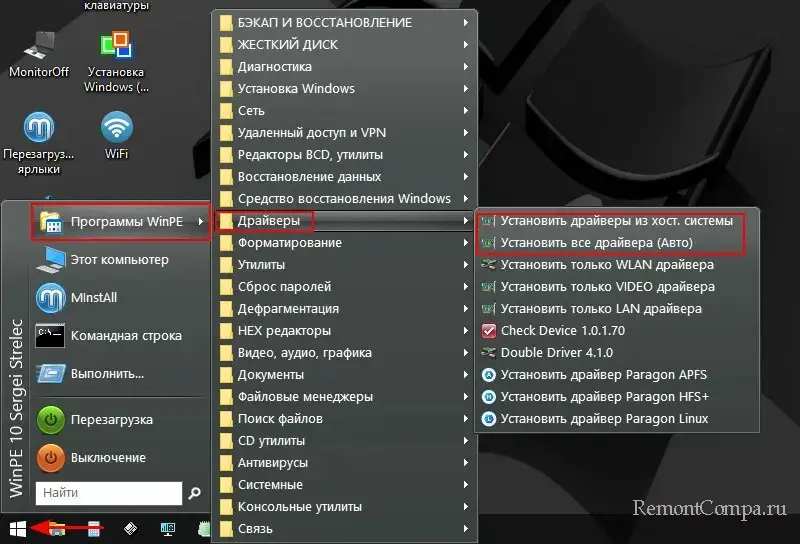
Если WinPE от Sergei Strelec определит дисковое устройство, можно будет установить на него Windows. Для этого WinPE предусматривает много разных способов, детально о них — в статье «Как установить Windows с помощью Live-диска от Sergei Strelec».
Друзья, если при установке Windows вы сталкиваетесь с ошибкой «Нам не удалось найти драйверы…», но у вас обычный жёсткий диск, который ранее без проблем определялся установщиком Windows, возможно, дело в повреждённом установочном носителе Windows. Может быть, что:
- Повреждён дистрибутив, например, вы взяли кривую сборку Windows;
- При создании установочной флешки произошли сбои, и запись произошла некорректно;
- На флешке имеются сбойные секторы.
И эти моменты коснулись файлов драйверов.
Создайте установочную флешку Windows официальным способом – с помощью специальной утилиты от Microsoft. Прим. о таком способе смотрим в статьях для Windows 11 и Windows 10. Проверьте флешку, нет ли на ней сбойных секторов – сделайте тест поверхности, например, программой Victoria. Или попробуйте другую флешку.
Ошибка «Нам не удалось найти драйверы…» при установке Windows появляется, если установщик не может определить жёсткий диск или RAID-массив из-за того, что у них имеются проблемы. Жёсткий диск может быть неправильно подключён, неисправен, по иным причинам не определяться в BIOS. RAID может рассыпаться, в том числе из-за выхода из строя RAID-контроллера. Детально по этой теме – в статье «БИОС не видит жёсткий диск».
Друзья, по теме проблем с драйверами при установке Windows также смотрите статью «Не найден необходимый драйвер носителя при установке Windows».
Зайдите на сайт производителя ноутбука, найдите там свою модель, скачайте и распакуйте на ту же флешку драйверы для поддержки накопителя. Они могут называться по-разному — Chipset Driver, AHCI Driver и проч., потом при установке укажите эту папку для установщика (на первом скриншоте).
В дистрибутиве должен присутствовать драйвер USB3.0 Или ищите разъем на ноутбуке USB2.0 (у меня был). Ну и в БИОСЕ внимательно почитать откуда будет загрузка систему (нужно чтобы первым стоял USB в который вставлена флешка с дистрибутивом)
И да — там что то про RAID написано? это надо убрать на AHCI/
Обсуждение товара
Проблема с ноутбуком msi katana gf76 11uc-879xru
Купил ноутбук msi katana gf76 11uc-879xru и столкнулся с проблемой, при закачке windows пишет — ‘нам не удалось найти драйверы чтобы получить драйвер запоминающего устройства…’ Как я понял мне надо найти драйвер на samsung mzvl4512hblu-00btw, но я нигде не могу его найти.
не могу установить винду не видит накопитель
виндовс не видит накопитель, никакой загрузочный лив сд не видит внутренний накопитель ссд подключенный через нвме. при установке винда говорит нам не удалось найти драйвер запоминающего устройства. Что делать?
драйвер на ssd для установки windows 10
при установке windows 10 компьютер выдает сообщение: «Нам не удалось найти драйверы. Чтобы получить драйвер запоминающего устройства нажмите кнопку «Загрузить драйвер». НОУТБУК ACER NITRO 5 AN 515-55
|
0 / 0 / 0 Регистрация: 30.01.2014 Сообщений: 7 |
|
|
1 |
|
При установке ОС требует драйвер запоминающего устройства04.01.2021, 17:45. Показов 111659. Ответов 24
На этапе выбора раздела установки пишет «Нам не удалось найти драйверы. Чтобы получить драйвер запоминающего устройства, нажмите кнопку .Загрузить драйвер».
0 |
|
Programming Эксперт 94731 / 64177 / 26122 Регистрация: 12.04.2006 Сообщений: 116,782 |
04.01.2021, 17:45 |
|
24 |
|
6512 / 3569 / 465 Регистрация: 28.06.2013 Сообщений: 11,094 |
|
|
04.01.2021, 17:56 |
2 |
|
Решение
15s-fq2011ur Твердотельный накопитель PCIe NVMe M.2. Установка Windows 10 Pro нв Asus Zenbook UX425EA
1 |
|
0 / 0 / 0 Регистрация: 30.01.2014 Сообщений: 7 |
|
|
04.01.2021, 18:27 [ТС] |
3 |
|
Спасибо огромное 2 часа закидывал драйвера с офф сайта и ничего. Сейчас уже идет установка. За 10 лет первый раз с такой штукой столкнулся
0 |
|
6512 / 3569 / 465 Регистрация: 28.06.2013 Сообщений: 11,094 |
|
|
04.01.2021, 18:39 |
4 |
|
За 10 лет первый раз Увы,не вы первый.Вчера целый день убили в соседней теме.Но у вас хоть требовал драйвер,а там тупо не видел диск,да ещё ТС написал что драйвер не принимает.Удачи.
0 |
|
1 / 1 / 1 Регистрация: 15.07.2015 Сообщений: 33 |
|
|
14.11.2021, 14:27 |
5 |
|
так как решить эту проблему-то в итоге? тоже столкнулась, новый asus X513EP-BQ358, Intel Core i7-1165G7 (2.8 ГГц), RAM 16 ГБ, SSD 512 ГБ, NVIDIA GeForce MX330 (2 Гб), в биосе диск есть, флешку пыталась в разные порты втыкать — всё равно просит драйвер.
0 |
|
1061 / 665 / 75 Регистрация: 15.07.2012 Сообщений: 2,271 |
|
|
15.11.2021, 13:10 |
6 |
|
1 |
|
1 / 1 / 1 Регистрация: 15.07.2015 Сообщений: 33 |
|
|
16.11.2021, 13:13 |
7 |
|
алилуйя!
0 |
|
1061 / 665 / 75 Регистрация: 15.07.2012 Сообщений: 2,271 |
|
|
16.11.2021, 13:59 |
8 |
|
1 |
|
1 / 1 / 1 Регистрация: 15.07.2015 Сообщений: 33 |
|
|
16.11.2021, 15:03 |
9 |
|
а вот тут уже хуже. не видит он драйвер всё равно. просит обновить.
0 |
|
1061 / 665 / 75 Регистрация: 15.07.2012 Сообщений: 2,271 |
|
|
16.11.2021, 15:47 |
10 |
|
viola_inc,
1 |
|
1 / 1 / 1 Регистрация: 15.07.2015 Сообщений: 33 |
|
|
16.11.2021, 16:25 |
11 |
|
viola_inc, не поняла как копировать. в других устройствах он расположен, да. Миниатюры
0 |
|
1 / 1 / 1 Регистрация: 15.07.2015 Сообщений: 33 |
|
|
16.11.2021, 16:32 |
12 |
|
с этим надо что-то сделать? как? Миниатюры
0 |
|
6512 / 3569 / 465 Регистрация: 28.06.2013 Сообщений: 11,094 |
|
|
16.11.2021, 17:15 |
13 |
|
с этим надо что-то сделать? Установить драйвера с оф.сайта,начиная с чипсета,затем Realtek Wi-Fi https://www.asus.com/ru/Laptop… -gen-Intel
1 |
|
6512 / 3569 / 465 Регистрация: 28.06.2013 Сообщений: 11,094 |
|
|
16.11.2021, 17:49 |
15 |
|
да, так и делала, но по прежнему не работает ничего. Модель бука точнА? Что за винда?Не кастрированная гавносборка? После установки дров на чипсет и Wi-Fi перезагружали, желтые значки в ДУ исчезли?
0 |
|
1 / 1 / 1 Регистрация: 15.07.2015 Сообщений: 33 |
|
|
16.11.2021, 18:02 |
16 |
|
да, модель точно эта. сборка с рутрекера Windows 10 PRO 21H2 x64 Rus by OneSmiLe [19044.1320] https://rutracker.org/forum/vi… ?t=6134489 ничего не исчезло после перезагрузки, всё как и было.
0 |
|
6512 / 3569 / 465 Регистрация: 28.06.2013 Сообщений: 11,094 |
|
|
16.11.2021, 18:12 |
17 |
|
сборка с рутрекера А с оф.сайта оригинал религия не позволяет?
ничего не исчезло после перезагрузки Скрин ДУ с развёрнутыми желтыми ещё раз пожалуйста.
0 |
|
1 / 1 / 1 Регистрация: 15.07.2015 Сообщений: 33 |
|
|
16.11.2021, 18:30 |
18 |
|
не позволяет. хотела её как временную установить, думала быстрее будет. конечной целью был линукс, но я не в теме и там точно дольше разбираться, при попытке загрузки там даже мышь не работает. если б мне винда была сильно нужна, я бы выбирала компьютер с виндой, их выбор гораздо больше, чистый без системы наоборот сложнее найти. Миниатюры
0 |
|
6512 / 3569 / 465 Регистрация: 28.06.2013 Сообщений: 11,094 |
|
|
16.11.2021, 18:43 |
19 |
|
хотела её как временную установить Тем более оригинал надёжней.Х\з там сборщик вырезал кроме указанного по Вашей ссылке.
выбирала компьютер с виндой Этот вариант ещё хуже,ибо тот кто устанавливал не знает Ваших потребностей.
1 |
|
1 / 1 / 1 Регистрация: 15.07.2015 Сообщений: 33 |
|
|
16.11.2021, 18:56 |
20 |
|
Intel Graphics Driver установили? установила всё. но куда это всё установилось и установилось ли — я не знаю. то, что давало возможность выбора папки, установилось в папку drivers (touchpad, audio, camera) — это я всё вижу.
0 |
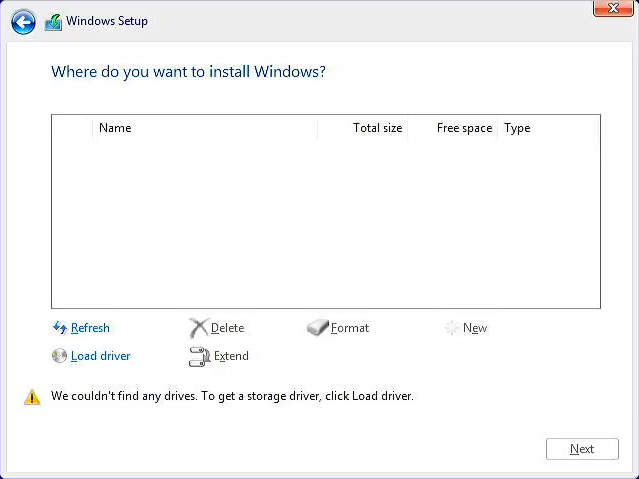
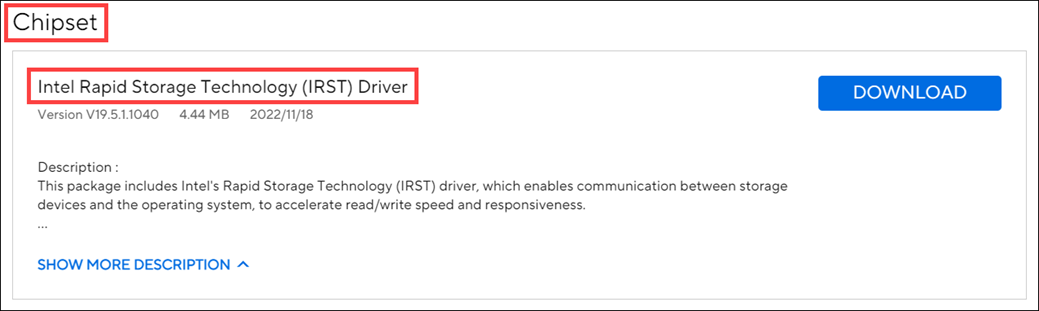
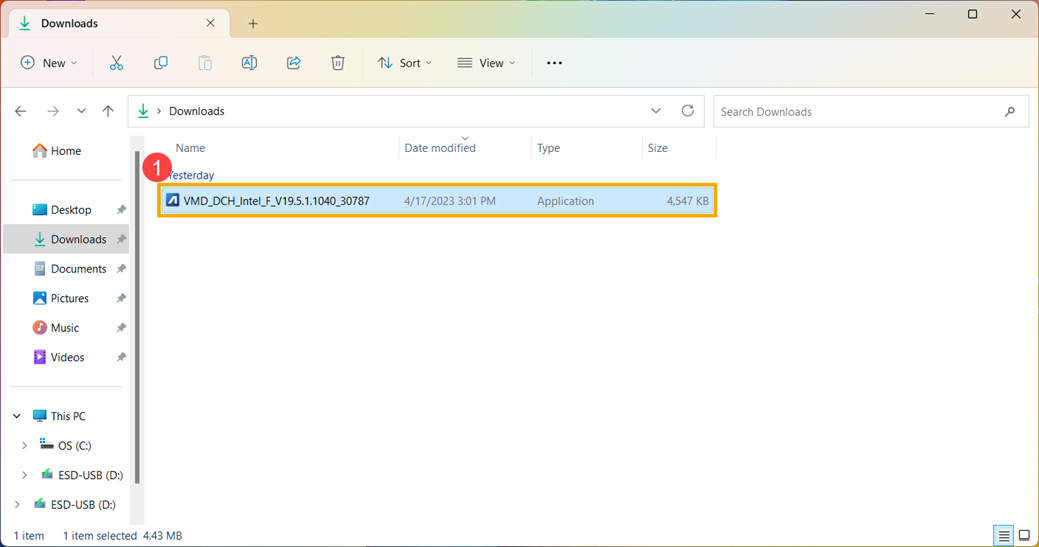
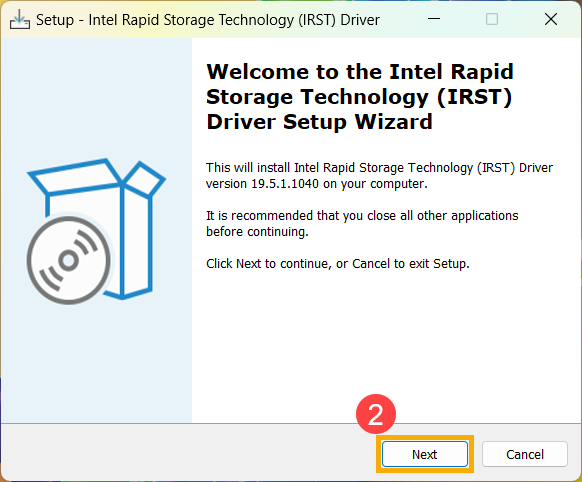
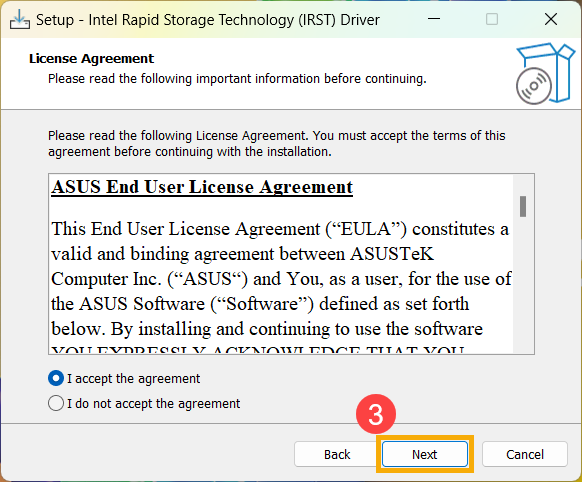
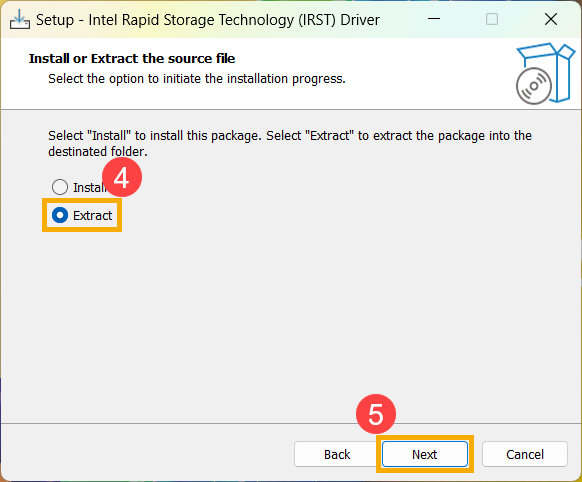
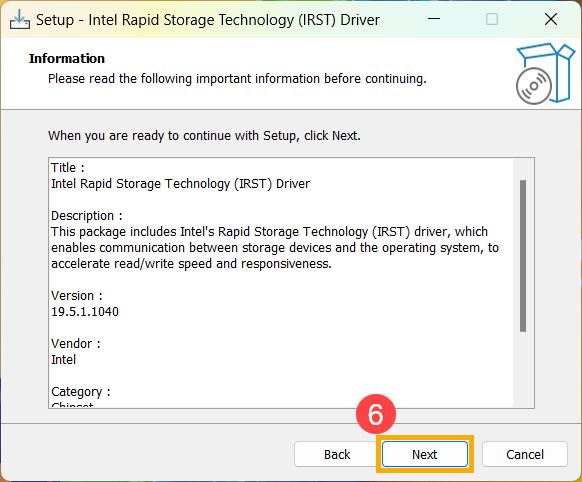
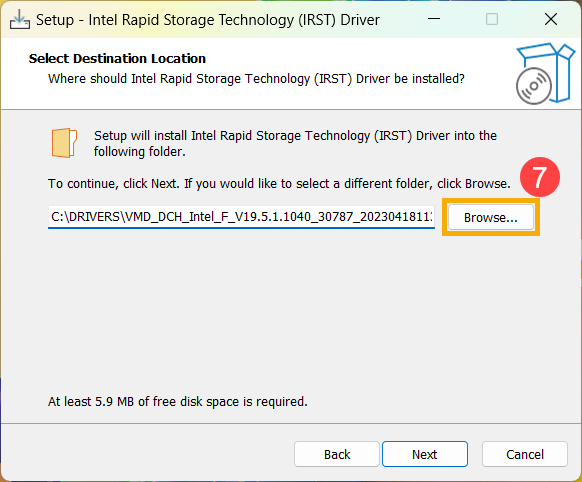
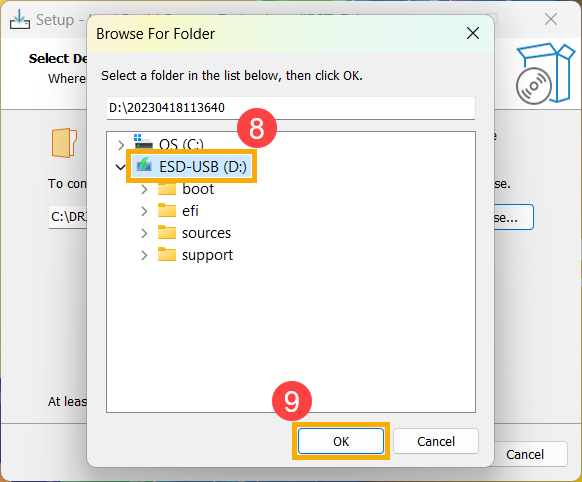
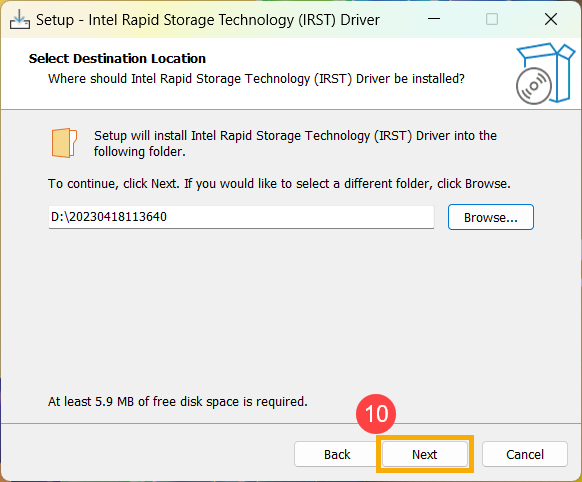
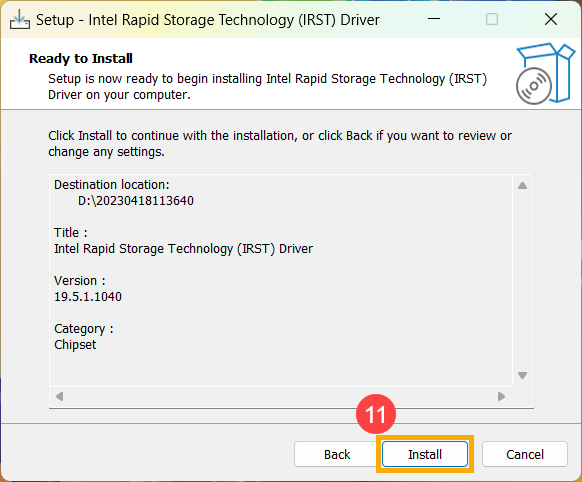
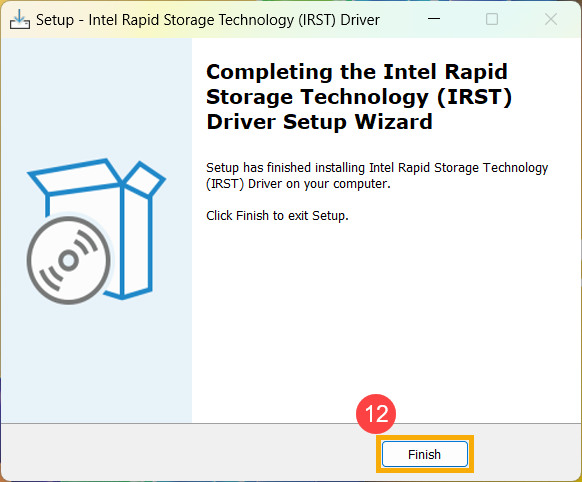
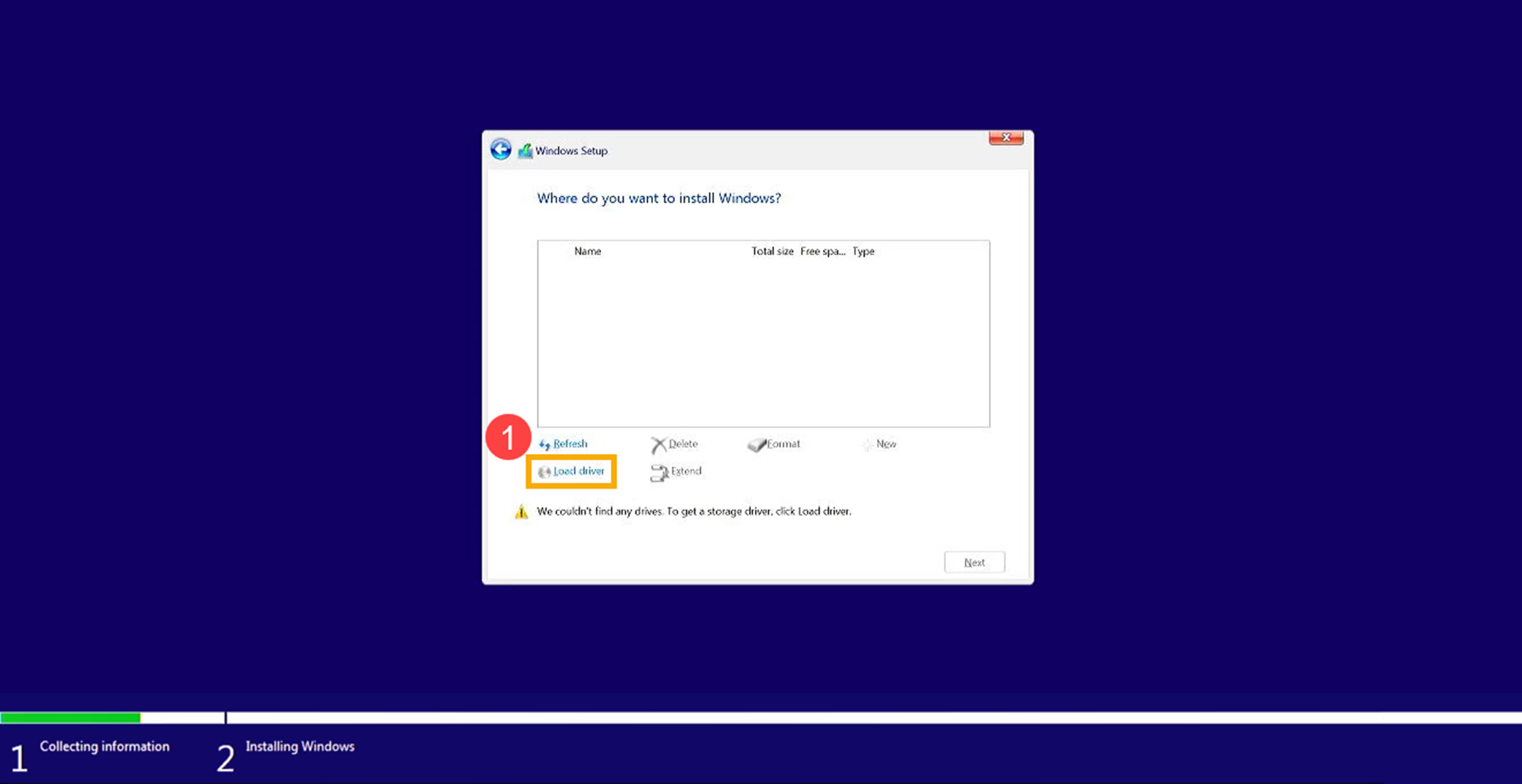
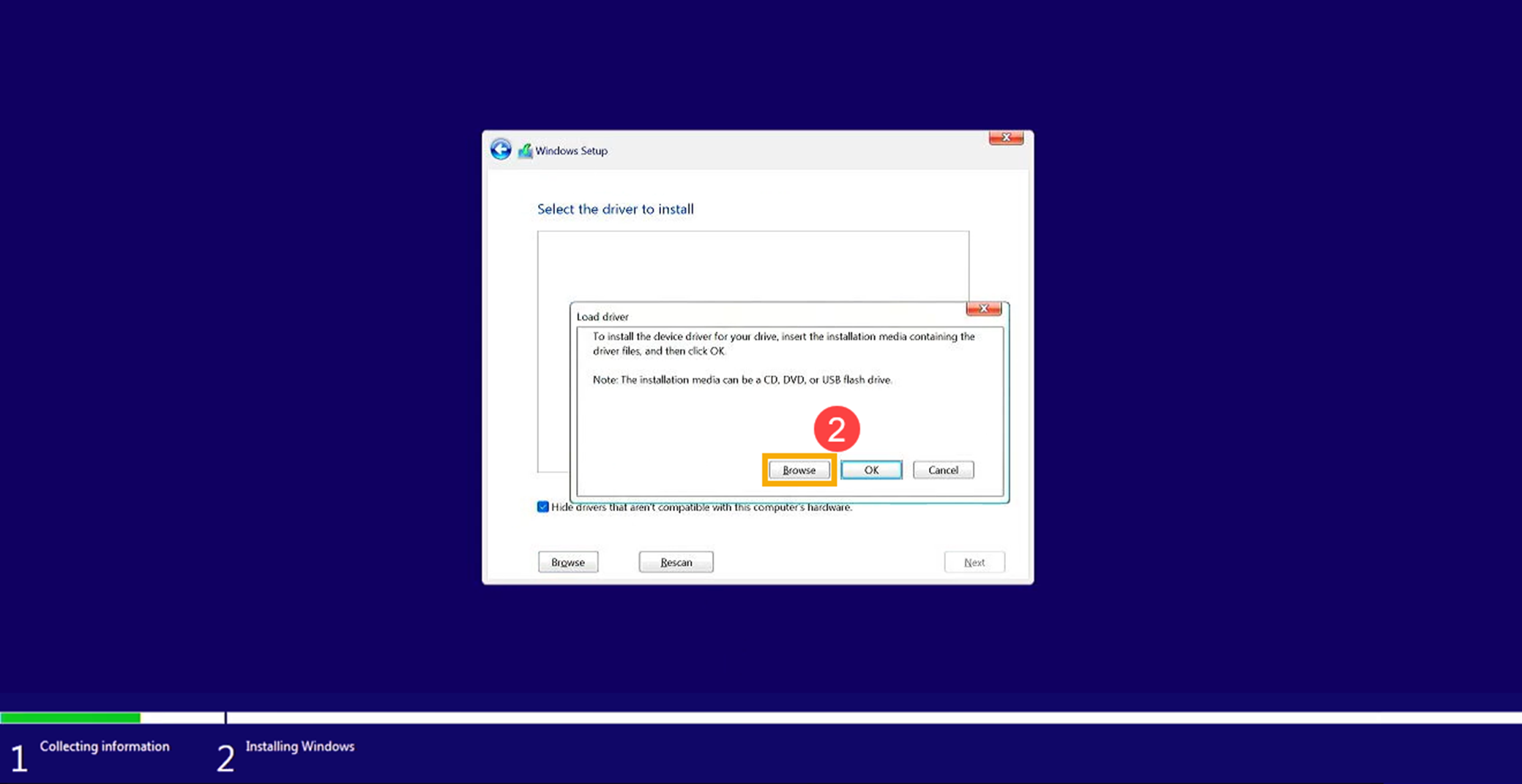
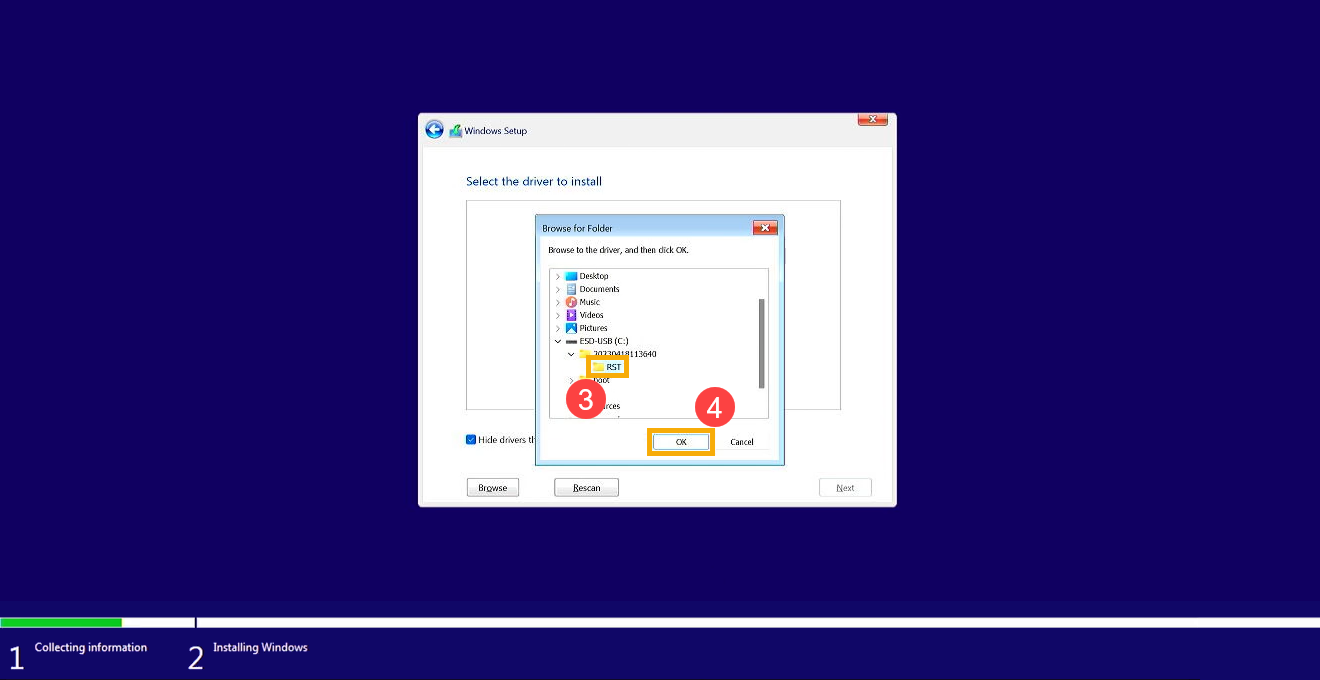
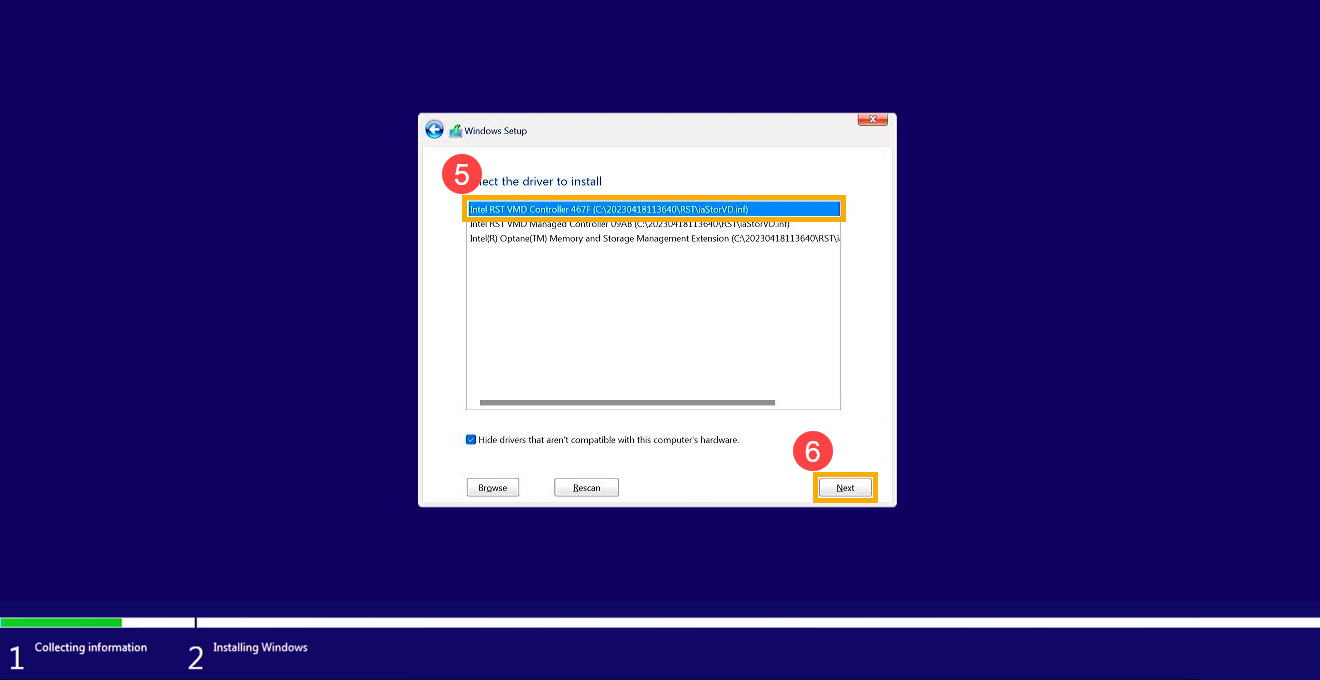
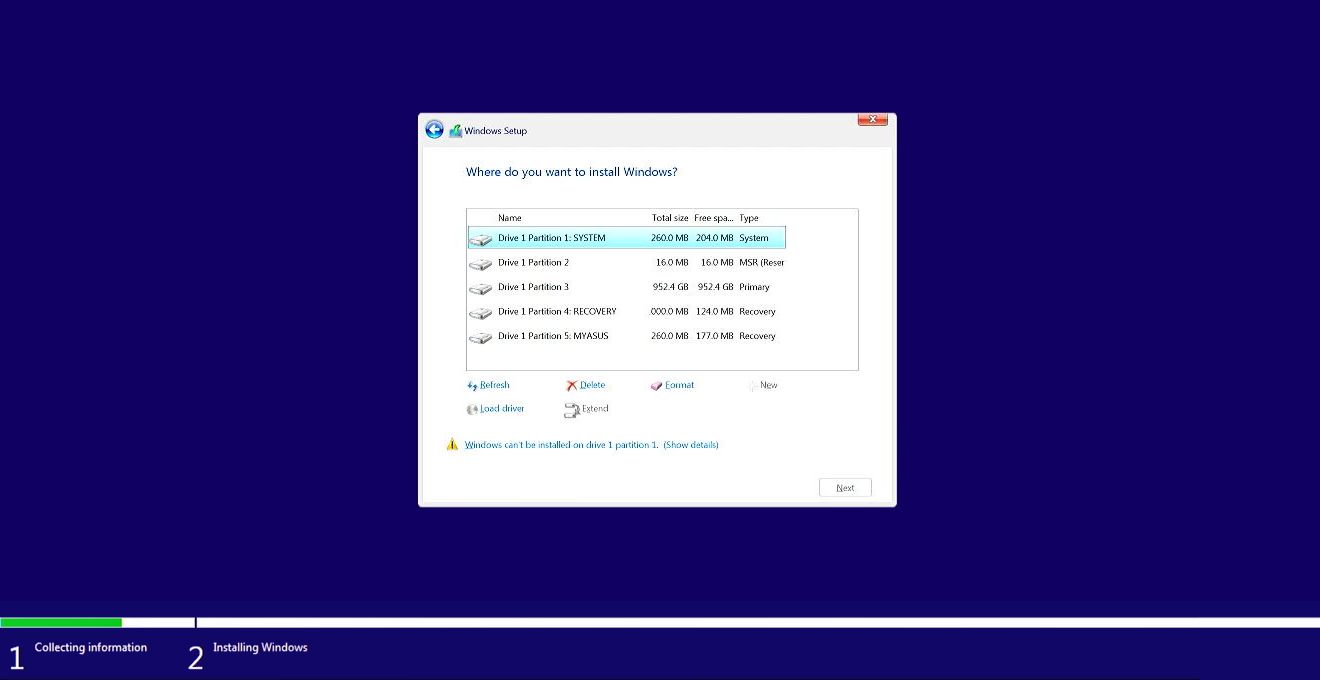
 на клавиатуре, затем нажмите кнопку включения
на клавиатуре, затем нажмите кнопку включения для входа в BIOS. Узнать больше можно по ссылке:
для входа в BIOS. Узнать больше можно по ссылке: 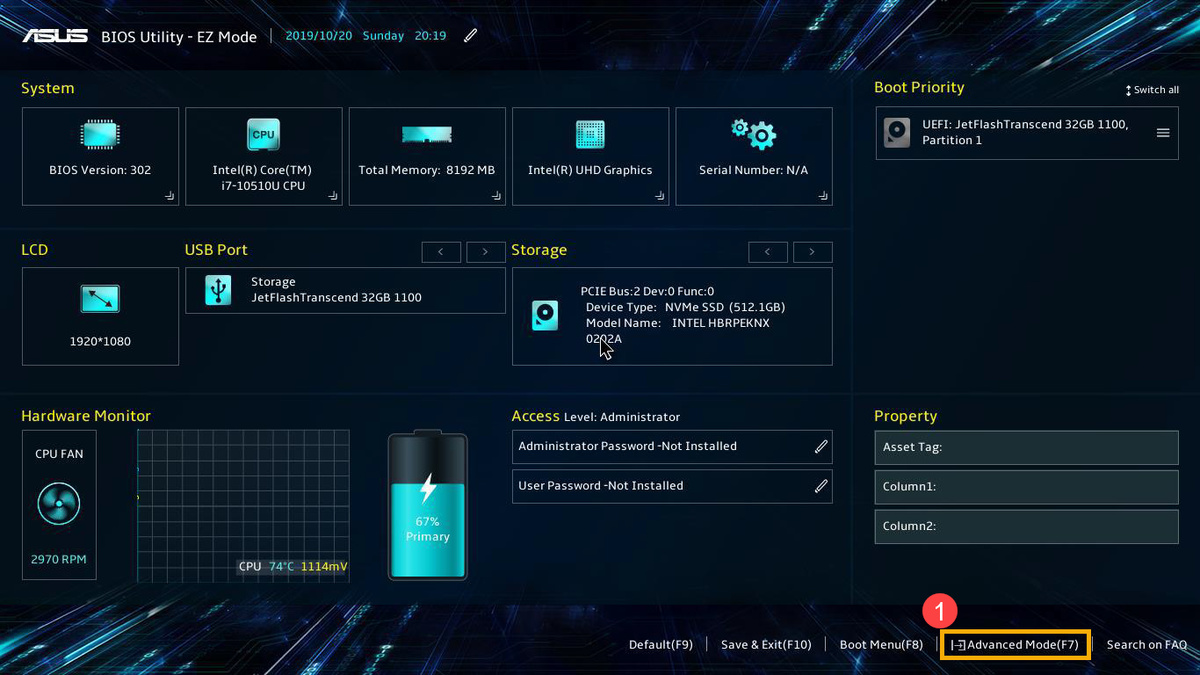
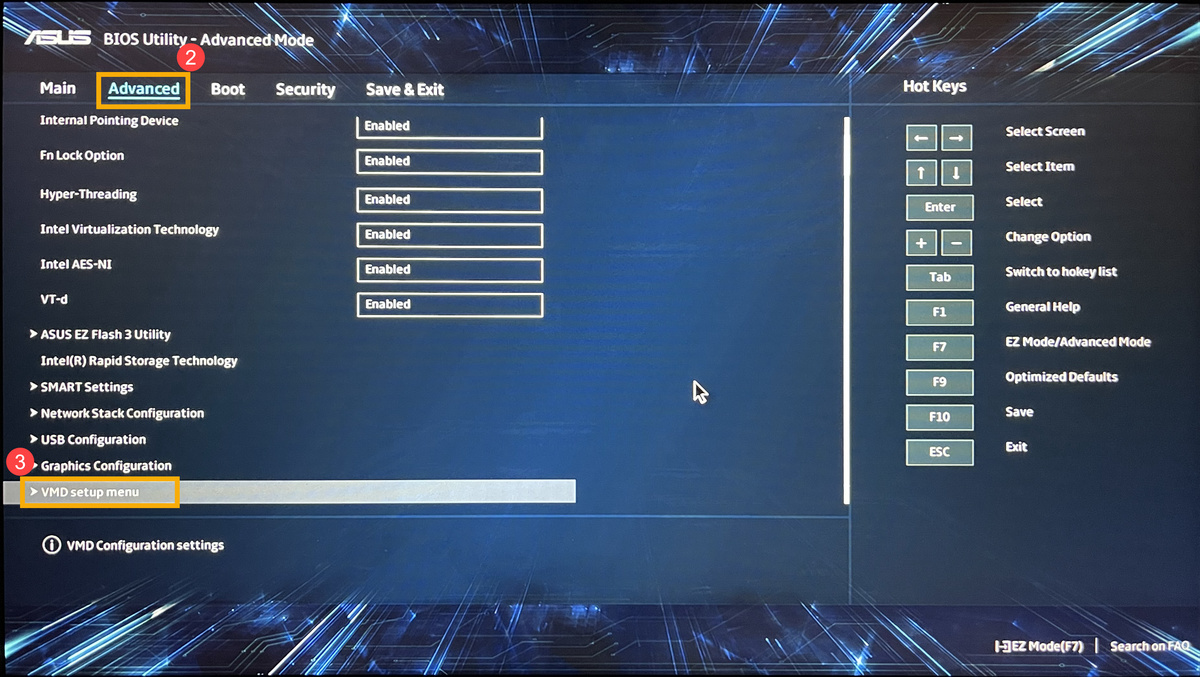
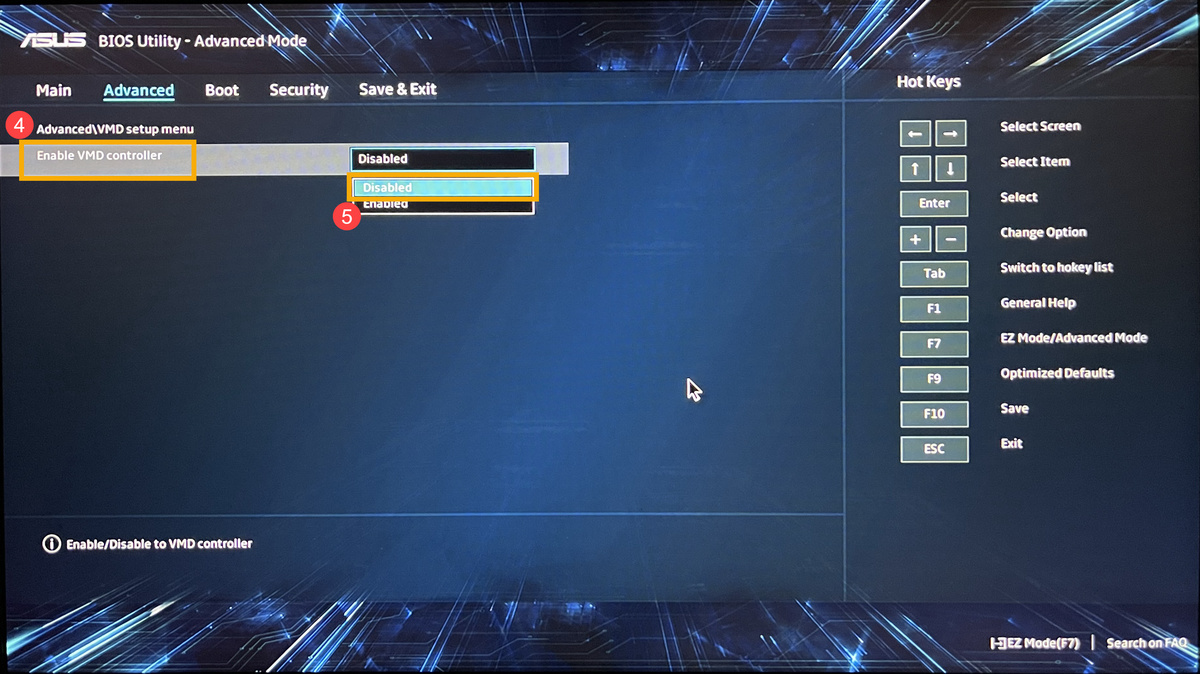
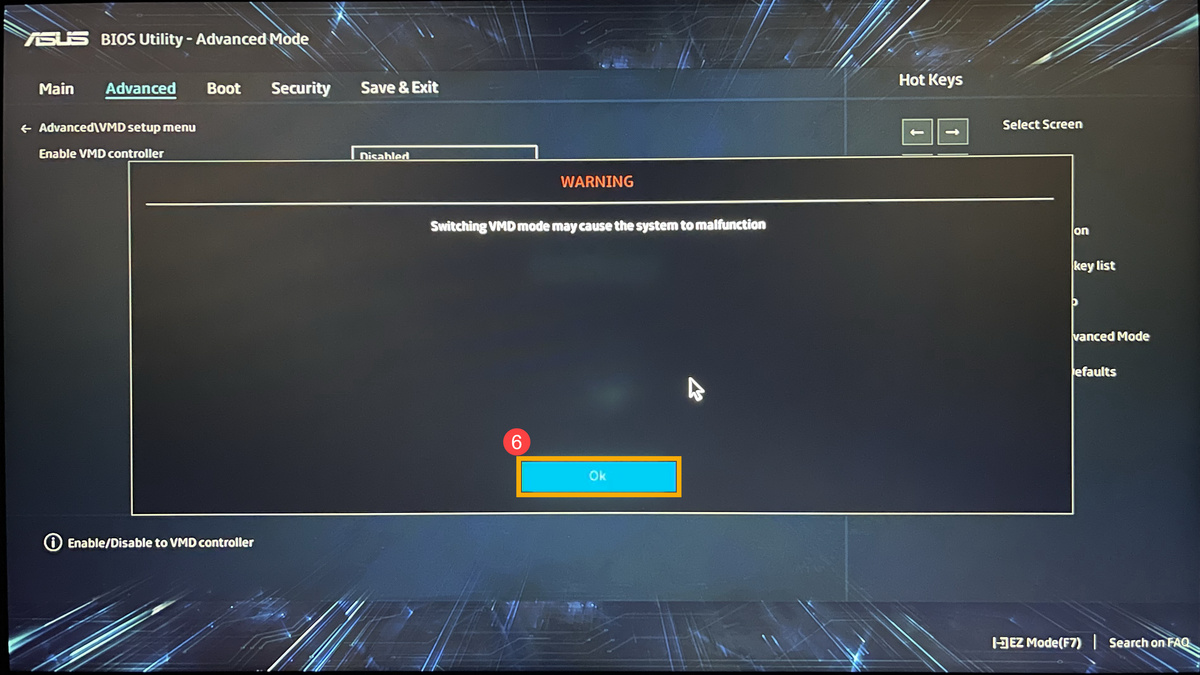
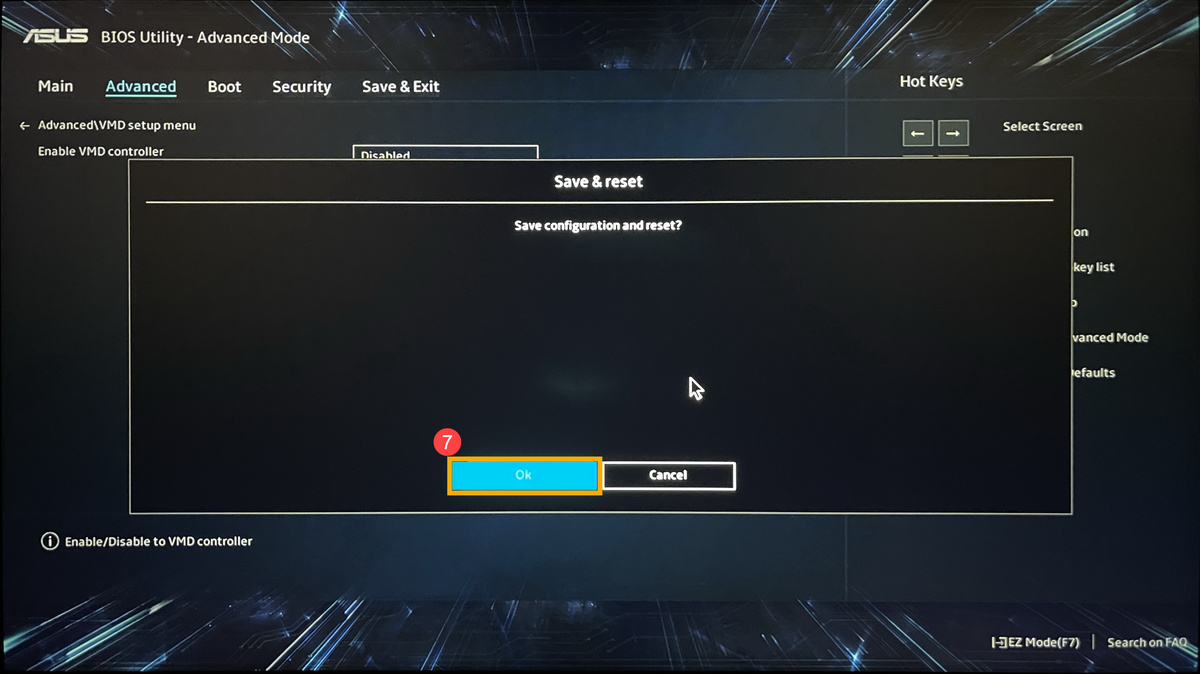
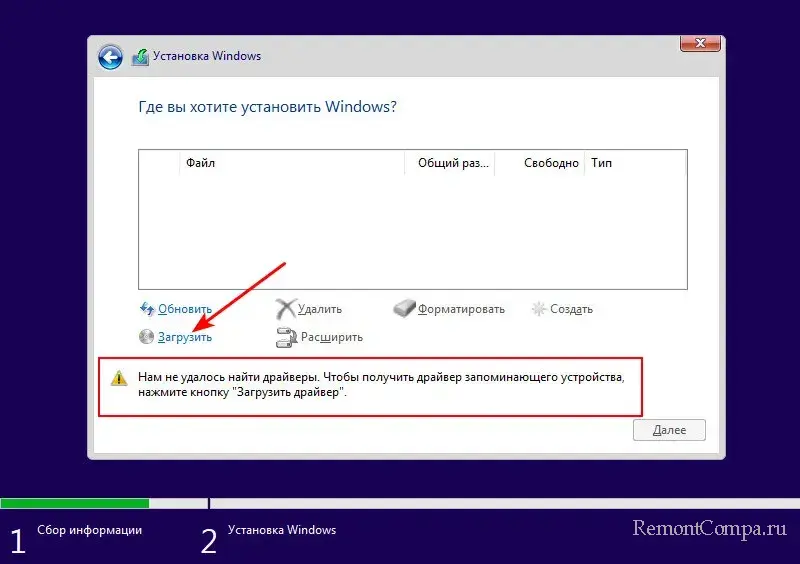
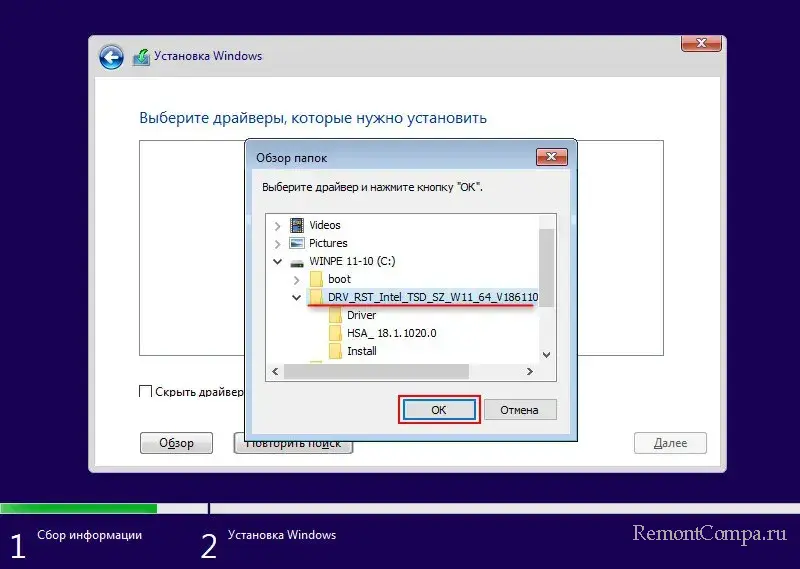
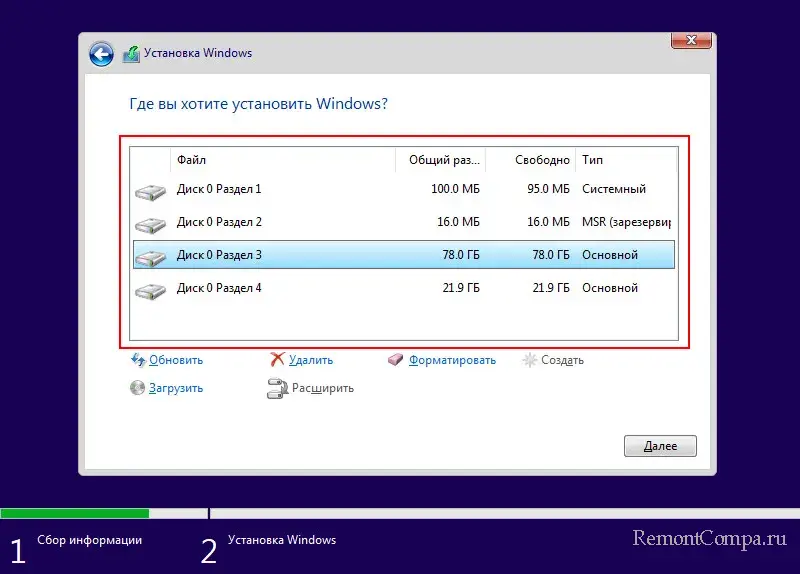

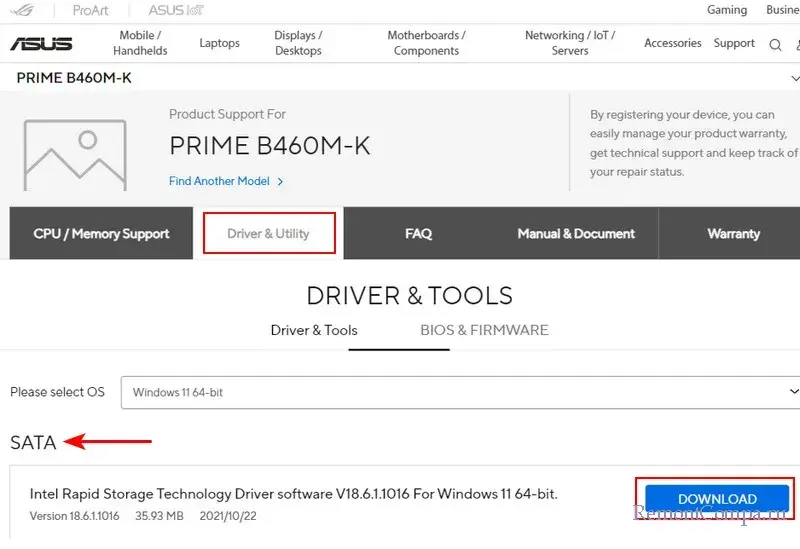

 Сообщение было отмечено AdrenalinTM как решение
Сообщение было отмечено AdrenalinTM как решение

 винда встала ещё до ответа от поддержки asus. но теперь новая проблема из той же области: теперь нет wifi, потому что нет драйвера
винда встала ещё до ответа от поддержки asus. но теперь новая проблема из той же области: теперь нет wifi, потому что нет драйвера  к своей модели не нашла на их сайте, скачала от модели X513EA — не заработало. опять написала в поддержку, опять жду. я даже не помню когда последний раз такие танцы с бубном и установкой драйверов подо всё были.
к своей модели не нашла на их сайте, скачала от модели X513EA — не заработало. опять написала в поддержку, опять жду. я даже не помню когда последний раз такие танцы с бубном и установкой драйверов подо всё были.
 https://www.microsoft.com/ru-r… ndows10%20
https://www.microsoft.com/ru-r… ndows10%20